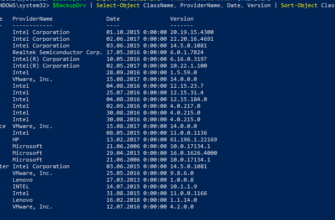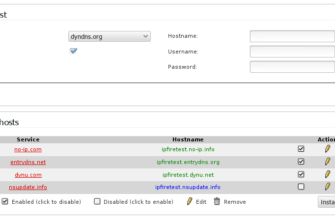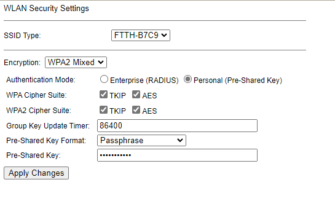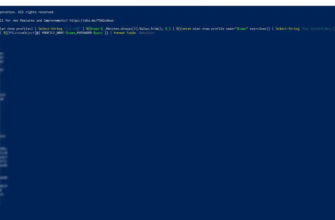Хотите изменить порядок и названия пунктов меню загрузки Windows? В этой статье мы покажем вам, как это сделать.
Изменение порядка и названий пунктов меню загрузки может быть полезным, если у вас есть несколько операционных систем на одном компьютере или если вы хотите изменить название пункта для удобства. В Windows есть несколько способов изменения порядка и названий пунктов меню загрузки, и мы расскажем о них ниже.
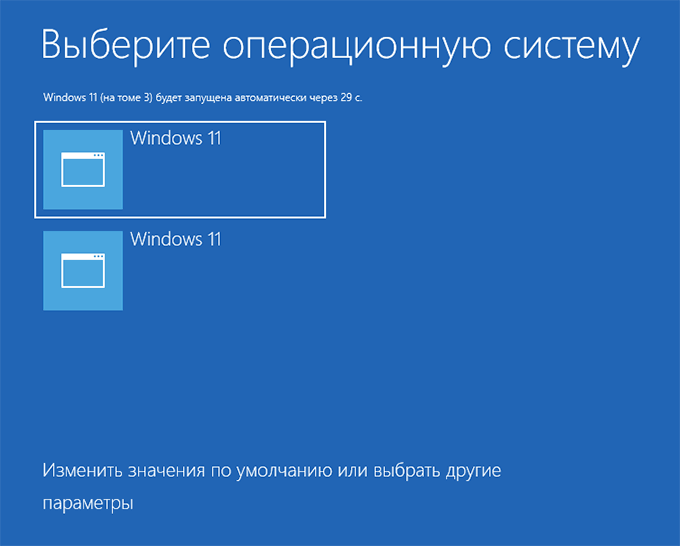
Способ 1: Использование приложения EasyBCD
EasyBCD — это бесплатное приложение, которое позволяет изменять настройки загрузки операционных систем Windows. Чтобы изменить порядок и названия пунктов меню загрузки с помощью EasyBCD, выполните следующие действия:
- Скачайте и установите EasyBCD с официального сайта.
- Запустите приложение и выберите «Edit Boot Menu» в меню «Edit Bootloader».
- Выберите пункт меню, который вы хотите переименовать, и нажмите «Rename».
- Введите новое имя пункта меню и нажмите «Save Settings».
- Чтобы изменить порядок пунктов меню, перетащите их в нужном порядке.
- Нажмите «Save Settings» и перезагрузите компьютер.
Способ 2: Использование BCDEdit
BCDEdit — это инструмент командной строки, который позволяет изменять настройки загрузки операционных систем Windows. Чтобы изменить порядок и названия пунктов меню загрузки с помощью BCDEdit, выполните следующие действия:
- Откройте командную строку от имени администратора.
- Введите команду «bcdedit /enum {bootmgr}» и нажмите «Enter». Это покажет текущий список пунктов меню загрузки.
- Чтобы изменить порядок пунктов меню, введите команду «bcdedit /displayorder {ID} /addlast», где {ID} — это идентификатор пункта меню, который вы хотите переместить в конец списка. Повторите эту команду для каждого пункта меню, который вы хотите переместить.
- Чтобы переименовать пункт меню, введите команду «bcdedit /set {ID} description «New Name»», где {ID} — это идентификатор пункта меню, а «New Name» — это новое имя пункта.
- Перезагрузите компьютер, чтобы увидеть изменения.
Изменение порядка и названий пунктов меню загрузки может быть полезным, но при этом следует быть осторожным, особенно при использовании BCDEdit. Неправильное изменение настроек загрузки может привести к непредсказуемым последствиям, таким как невозможность загрузки операционной системы. Поэтому перед изменением настроек загрузки необходимо создать резервную копию данных и убедиться, что вы знаете, что делаете.
Надеемся, что эта статья была полезной для вас и помогла изменить порядок и названия пунктов меню загрузки Windows. Если у вас есть какие-либо вопросы или предложения, пожалуйста, оставьте их в комментариях ниже.